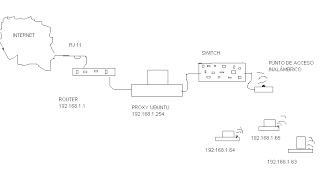El término multimedia se aplica al uso simultáneo de varios tipos de contenido, como el audio,el vídeo y las imágenes.
Por extensión, también se considera multimedia los dispositivos que producen y almacenan estos contenidos, aunque su denominación exacta sería la de dispositivos multimedias.
1.2 Ventajas de los entornos multimedia
- Mantienen la atención y el interés del usuario gracias a la combinación de contanidos y su prestación.
- Permite la interacción del usuario con los contenidos, lo cual le da la posibilidad de personalizar el método de consulta.
- Material multimedia lineal: la ejecución de los contenidos es fija, sin que el usuario tenga posibilidad de interactuar con ellos.
- Material multimedia interactivo: en ciertos puntos que se permite al usuario interactuar sobre los contenidos.
- Material hipermedia: es la fusión de hipertexto (habitualmente páginas web) con los contenidos multmedia.
2.1 Dispositivos para sonido.
El sonido puede ser tanto analógico como digital, siendo el digital de mayor calidad. El tipo de sonido depende de las prestaciones del dispositivoy del software para procesarlo.
- Tarjeta de sonido: esta tarjeta va instalada en el ordenador y se utiliza tanto para generar una señal de audio a través del equipo como para recibirla de otro dispositivo
- Altavoces y sistemas de sonido
- Micrófono e instrumentos musicales
- Tarjeta gráfica: esta tarjeta va instalada en el ordenador y se encarga de procesar la información gráfica, principalmente de salida. Aunque suele integrarse en la placa base, los requerimientos gráficos de muchas aplicaciones hacen necesario instalar una tarjeta independiente que puede llegar a ser el componente más caro del equipo.Algunos modelos de ordenador admiten tener instalada más de una tarjeta gráfica, para esto es necesario que tanto la placa base como las tarjetas lo soporten.
- Monitor: el monitor va conectado a la tarjeta gráfica y se utiliza para mostrar al usuario información a través de él. Los monitores pueden ser analógicos o digitales. Además, un monitor puede ser de diversas tecnologías.Algunos monitores pueden utilizarse también como televisones, disponiendode una entrada de antena estándar.
- Escáner: el escáner se utilizar para digitalizar información que está disponible impresa en papel (imágenes, texto,etc.). La conexión al equipos suele ser por USB
- Cámara digital: la cámara digital es uno de los dispositivos multimedias más utilizados en todo el mundo. Permite almacenar las fotografías en una memoria interna (usualmente una tarjeta). Algunos modelos ofrecen la edición e impresión de las fotografías directamente desde la cámara.
- Proyector: el proyector se utiliza mucho en multimedia, sobre todo para realizar presentaciones. Es el sucesor del retroproyector, que funcionaba por un sistema de lentes y se utilizaba con transparencias.
- Tarjeta capturadora de vídeo:esta tarjeta envía una señal externa de video,generalmente de otro dispositivo, como puede ser una videocámara, un reproductor, etc.Uno de sus usos podría ser para pasar a DVD vídeos de una cinta de VHS.
- Cámara de video y webcam: la cámara de video se emplea para capturar secuencias que posteriormente puede volcarse al ordenador. La conexión al equipo puede ser por USB, HDMI, S-Video, etc. Un ejemplo de cámara de vídeo simple es la webcam, muy utilizada para videoconferencias.